Kada se spajate na WiFi mrežu Windows će uvijek favorizirati onu sa najboljim signalom. Ako ste u dometu više dostupnih mreža Windows će se spojiti na najbolju. Bilo kako da je dobra bežična mreža, internet preko ethernet kabla je u praksi uvijek bolji, stabilniji i brži. Windows je također programiran da razmišlja na ovaj način i na prvo mjesto će staviti žičanu konekciju.
Ipak dosta puta se dešava da Windows ne postupi kako treba, te traži da onemogućite WiFi mrežu kako bi koristili žičanu. Postoji način kako riješiti ovaj problem permanentno.
Kako da Windows sam gasi WiFi kada spojite ethernet kabal
1 Kliknite desnim dugmetom miša na WiFi ikonicu u vašem taskbaru (donji desni ugao), te izaberite opciju Open Network and Sharing Center. Opciji također možete pristupiti i kroz Control Panel (Upravljačku ploču).
2 Trenutna WiFi mreža na koju ste spojeni će se prikazati, kliknite na nju u izaberite Properties (Svojstva).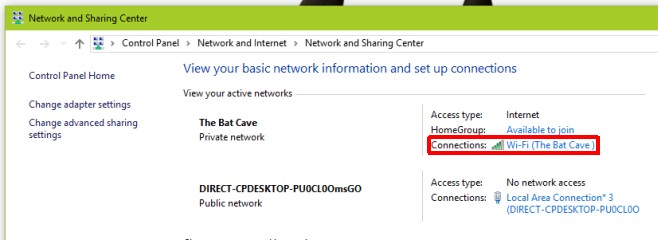
3 Nakon što se otvori WiFi status prozor, kliknite Properties opciju u Activity sekciji. Otvoriti će se dodatni prozor sa opcijama na kojem trebate izabrati opciju Configure.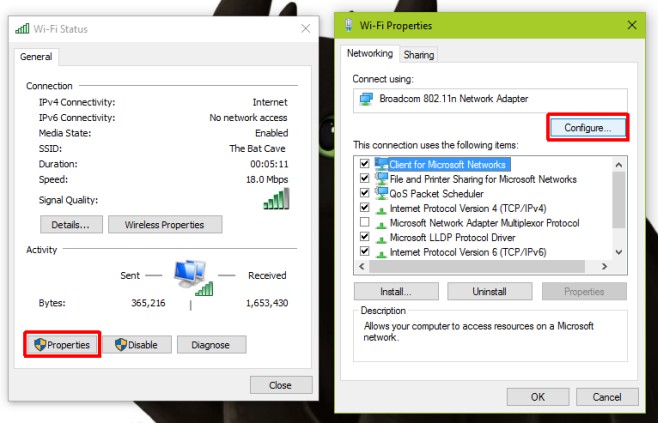
4 Otvoriti će vam se opcije vašeg bežičnog adaptera koji koristite za spajanje na WiFi mreže. Idite na Advanced sekciju te na listi nađite opciju Disable Upon Wired Connect. Označite je i desno izaberite Enabled opciju. Kliknite OK i postupak je gotov.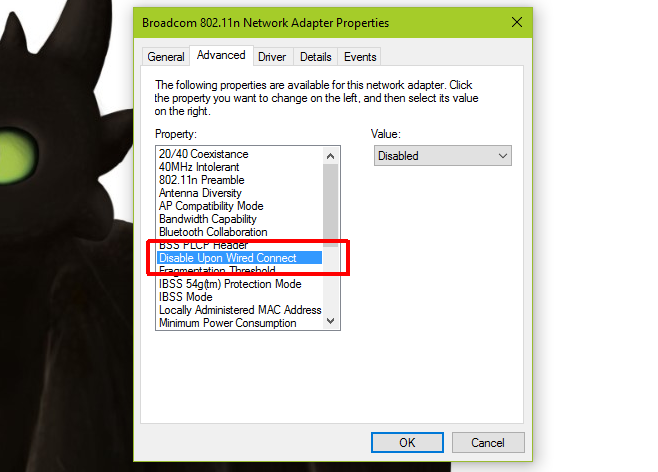
Ovim potezom dali ste Windowsu do znanja da svaki put kada je uključen ethernet kabal za žičani internet, on automatski gasi vaš WiFi adapter.
Opcija radi na svim verzijama Windowsa, uključujuči i najnoviji Windows 10.

